Windows 10 未満の OS から、Windows 10 へアップグレードした後、以前の OS のファイルを削除する方法。
1 カ月後に自動的に削除されるとあるが、これを手動で削除する。
[設定] - [システム] - [ストレージ] から、対象ドライブを選択。
[一時ファイル] - [Windows の以前のバージョン] - [以前のバージョンの削除] - [削除] を選択する。
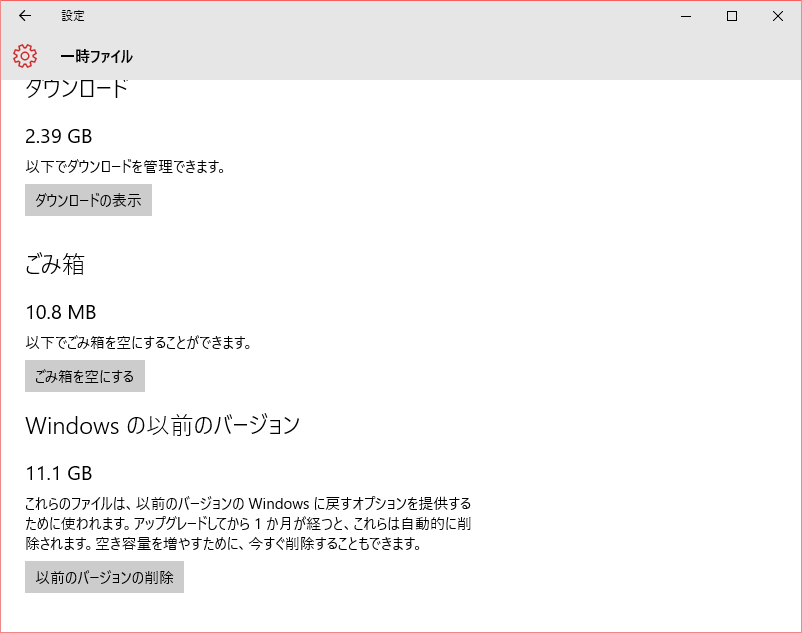
ただし、この方法では、以前の Windows のイメージが格納されている "Windows.old" が削除できなかった。
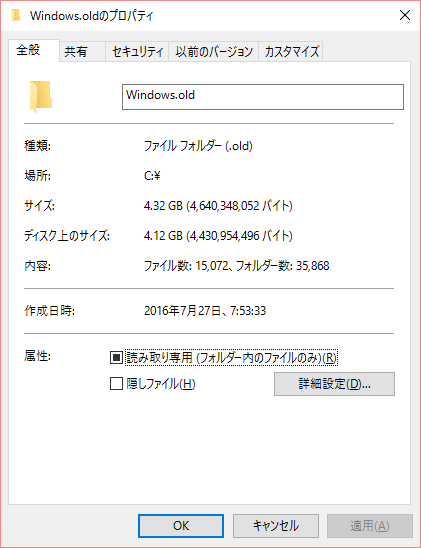
よって、従来からの方法での以前のバージョンの Windows の削除を行う。
Windows.old が含まれるドライブを選択し、右クリックメニューから、[プロパティ] - [全般] - [ディスク クリーンアップ] を選択、しばらくすると、"ディスク クリーンアップ" が起動する。
[システム ファイルのクリーン アップ] を選択、しばらくすると、"ディスク クリーンアップ" が再起動する。
[以前の Windows のインストール] を選択し、[OK] を選択、[ファイルの削除] - [はい] を選択する。
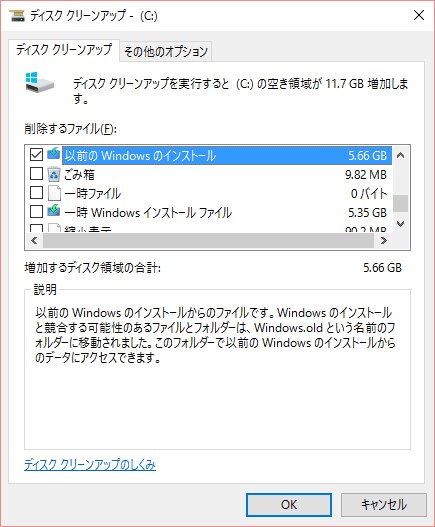
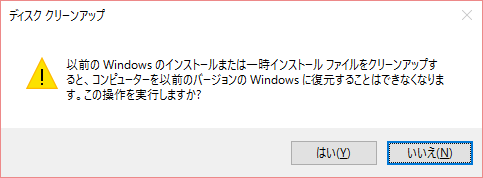
この方法では、"Windows.old" が確実に削除されたことが確認できるはずだ。
コメント (0)
コメントの投稿